Не многие пользователи iPhone и iPad знают о существовании программ, позволяющих устанавливать платные приложения из AppStore без установки джейлбрейка (Jailbreak). Одним из наиболее популярных приложений подобного рода является PPHelper.
Сама по себе программа довольно проста и понятна. Сложность работы с ней заключается лишь отсутствии каких-либо языков интерфейса помимо китайского, поэтому пользоваться программой приходится практически «методом тыка». В данном руководстве мы подробно и наглядно опишем процессе установки приложений с использованием PPHelper.
Для начала скачайте саму программу по этой ссылке. Запустите установщик и нажмите на клавиши как показано на картинках.
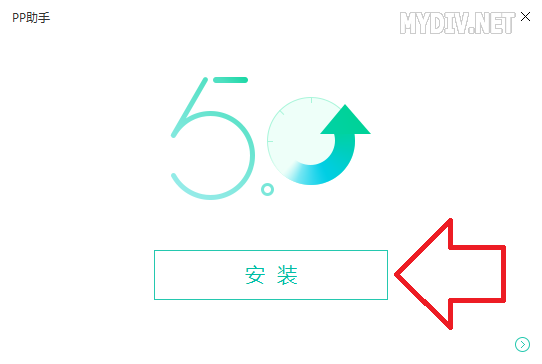
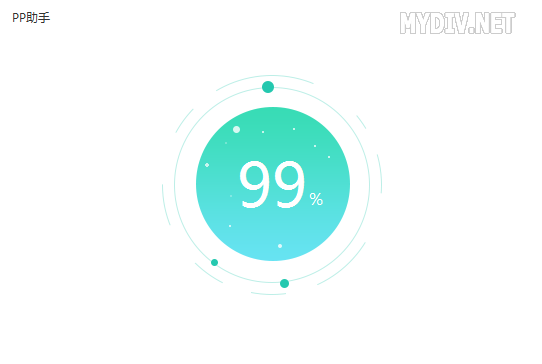
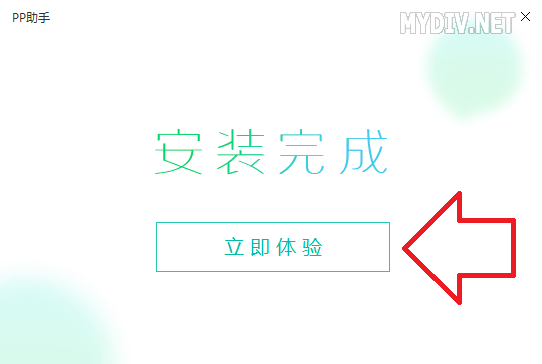
как скачать PPHelper
Теперь подключите свой iPhone или iPad к ПК с помощью кабеля USB. Обратите внимание на то, что устройство должно «определиться» компьютером. Для этого рекомендуем установить iTunes (если он не установлен до сих пор) и хотя бы раз запустить его после установки.
Если все в порядке, то после запуска PPHelper вы увидите окно с информацией об устройстве, которое выглядит примерно так:
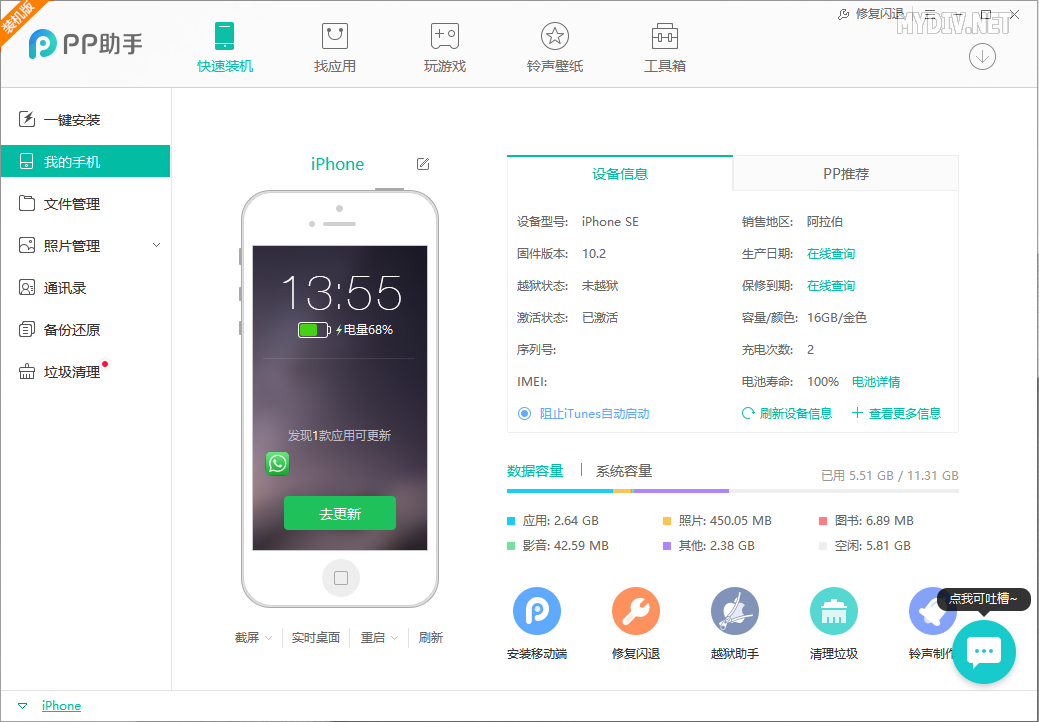
1. Переходим в магазин, нажав на эту иконку:
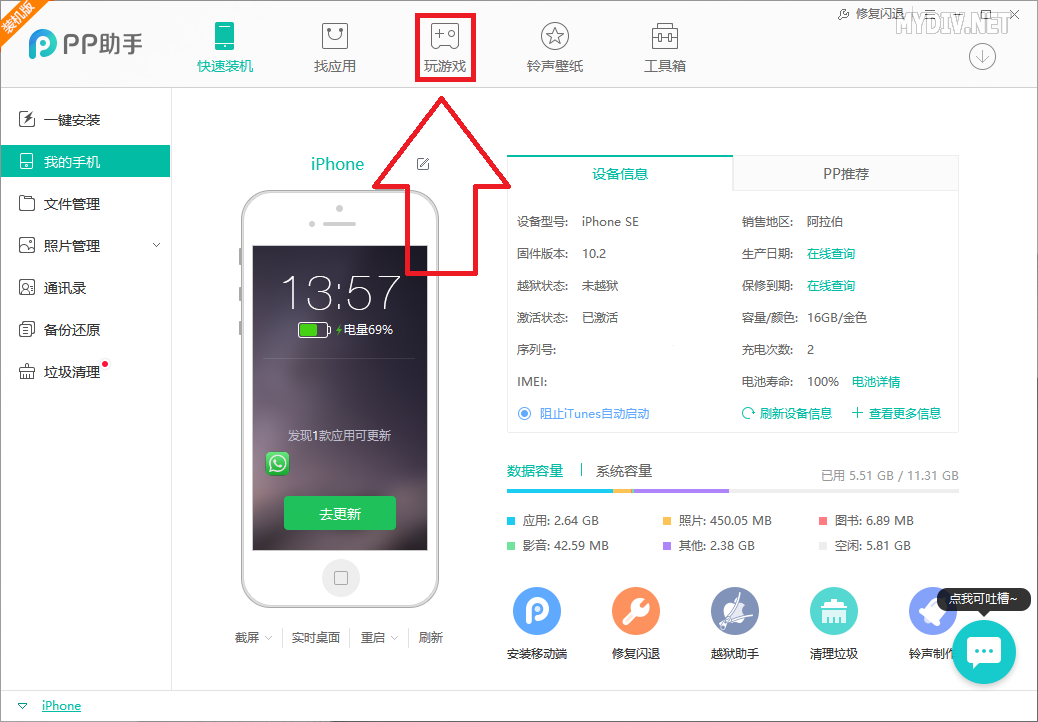
2. Вводим название нужного приложения (на английском) в поисковую строку отмеченную стрелкой на скриншоте и нажимаем Enter:
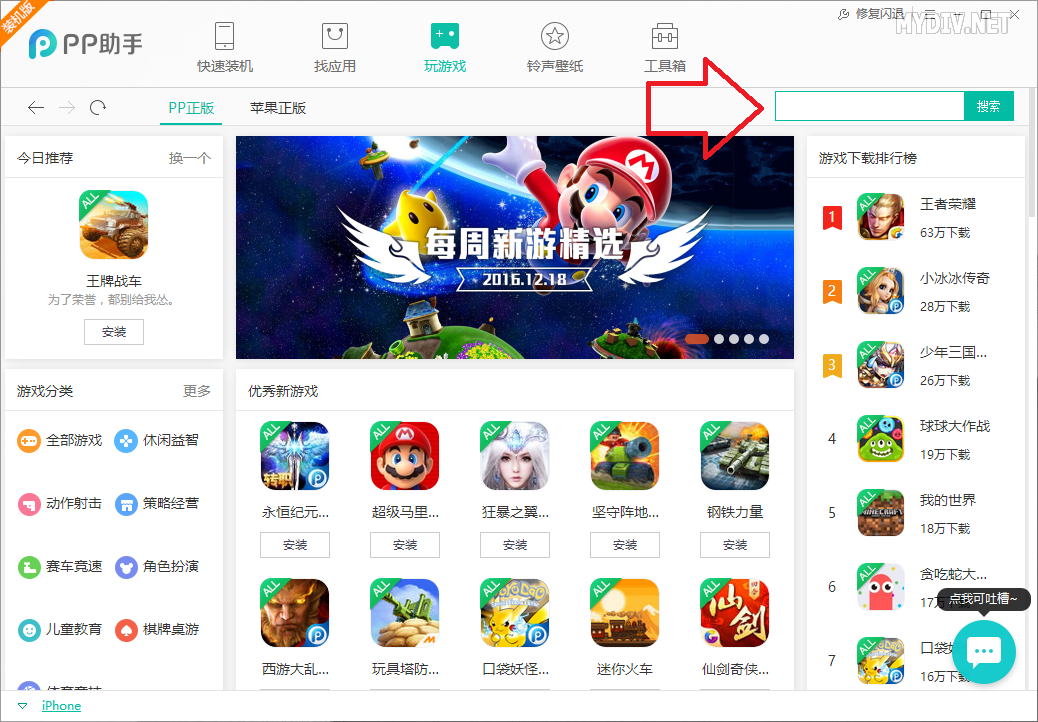
Например, попробуем найти игру Grand Theft Auto: San Andreas. Сориентировавшись по иконке и размеру файла, определяем интересующую игру:
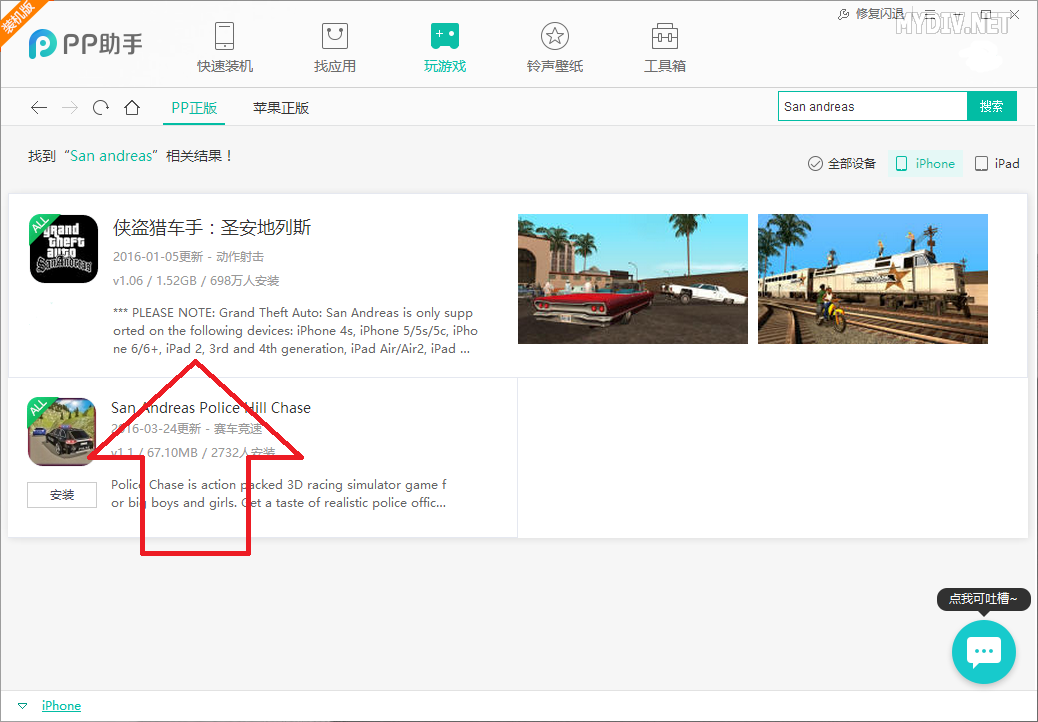
3. Жмем на ее иконку и видим перед собой страницу приложения в магазине. Для того чтобы приступить к установке жмите эту клавишу:
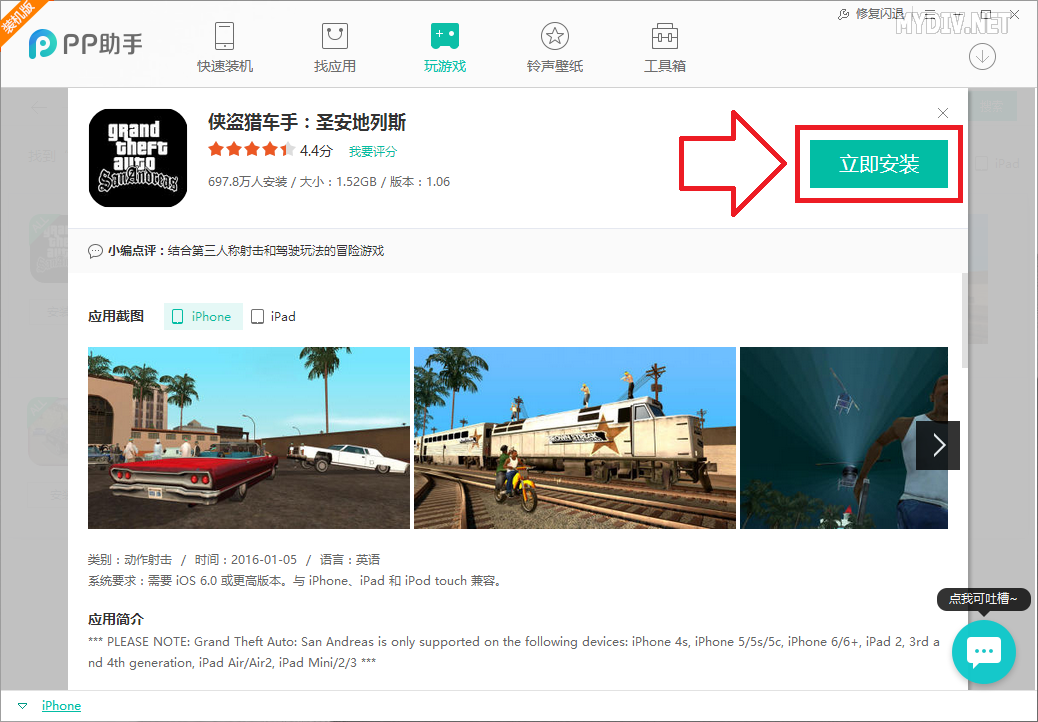
Началась загрузка. Посмотреть текущий прогресс вы можете нажав на индикатор в левой части окна:
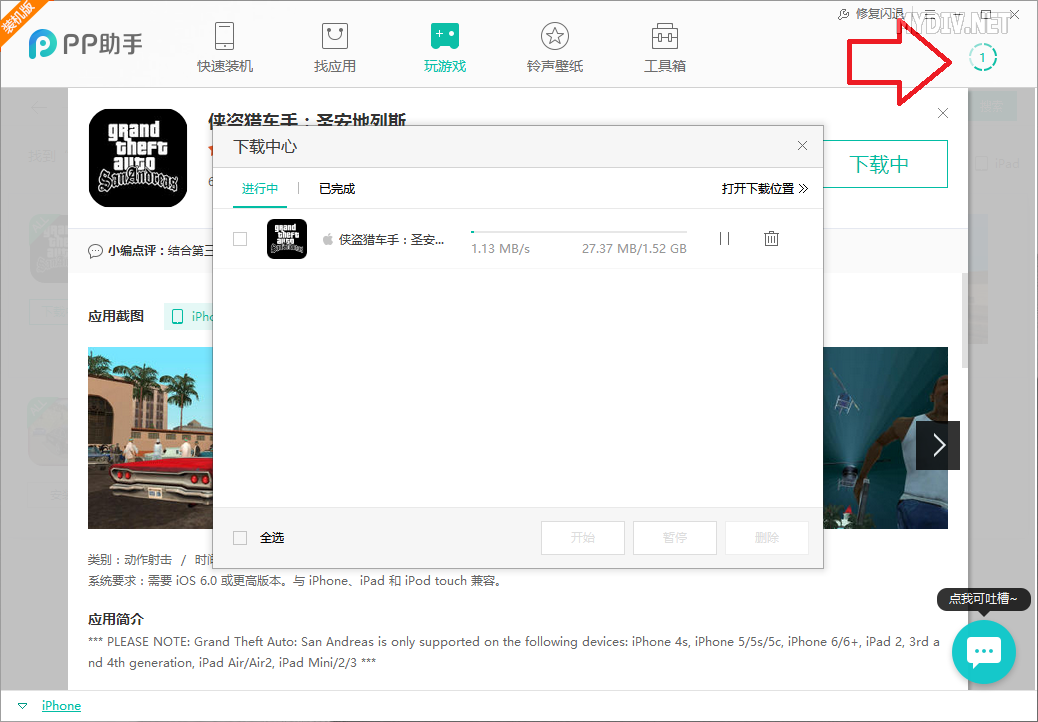
По завершении загрузки PPHelper автоматически произведет установку и вам останется только запустить приложения с экрана смартфона/планшета.
Обратите внимание на то, что программа позволяет установить только те, приложения, которые представлены в официальном китайском AppStore. Данный метод является «полулегальным», так что используйте его на свой страх и риск!
PPhelper или как бесплатно скачивать игры и программы на IOS БЕЗ JailBreak
Напоминаем, что на нашем портале вы можете бесплатно скачать программу PPHelper.
Источник: mydiv.net
Китайский магазин приложений — PPHelper

Существующие технологические возможности позволяют бесплатно устанавливать приложения из AppStore, распространяемые исключительно на платной основе, без внесения существенных изменений в настройки iPad, iPhone или iPod Touch. Среди технологий подобного рода особую популярность приобрело приложение PPHelper.
Общие сведения
Программа PPHelper предназначена для установки платных приложений на устройства под управлением iOS. Её существенным преимуществом по сравнению с аналогичными неофициальными приложениями является отсутствие необходимости дополнительно получать доступ к файловой системе.
Она работает с продуктами, представленными только в официальной китайской версии AppStore, их использование в России и других странах может повлечь правовые последствия.
Как пользоваться
Сложностью при работе с программой является наличие интерфейса исключительно на китайском языке. Правда стоит отметить, что он в целом интуитивно понятен и по оформлению похож на интерфейс iTunes.

Для использования программы следует подключить устройство к компьютеру и подождать, пока оно определится им. После этого можно запускать PPHelper.
Первым открывшимся окном будут сведения об устройстве, присоединенном к компьютеру. Чтобы перейти в магазин, нужно нажать третью от логотипа программы кнопку.
Для поиска нужного приложения можно в поисковой строке ввести название его английской версии (например, «angry birds») и нажать зеленую кнопку в её конце.

Из предложенного списка нужный вариант можно выбрать по иконке, разработчику и размеру файла. Выбрав соответствующее название, переходим на страницу приложения в магазине и скачиваем его, нажав на большую зеленую кнопку справа или просканировав девайсом QR-код.

После загрузки приложения PPHelper автоматически произведет установку, останется только запустить его. Оно автоматически начнет использовать язык системы, настроенный по умолчанию, если существует соответствующая ему локализация.
Скачать и установить
Перед скачиванием программы PPHelper необходимо:
- Обновить iTunes.
- Сохранить копию данных в облачных сервисах iCloud или iTunes.
- Отключить на устройстве службы Passcode, Touch ID и Find my iPhone | iPad. После настройки программы их можно снова активировать.
Установка программы доступна двумя способами – через компьютер под управлением Windows или напрямую на айфон или айпад (работает с iOS 10, 11).
Для установки PPHelper через компьютер следует скачать дистрибутив с официального сайта, присоединить к компьютеру iPad, iPhone или iPod Touch и запустить файл pphelper_5.0.3.1236_25pp_00121_Setup.exe с правами администратора.
Когда PPHelper распознается мобильным девайсом, появится приветственное окно. После этого необходимо нажать на большую зеленую кнопку в центре окна и, если потребуется, ввести защитный код (captcha).
Когда подготовка программы завершиться, необходимо предоставить ей права на редактирование профиля пользователя. Для этого следует запустить редактор настроек (Settings) и в разделе «Безопасность» (Security) выбрать пункт «Профиль» (Profile). В появившемся окне нужно найти название программы PPHelper и внести её в список доверенных, нажав соответствующую кнопку (Trust).
После этого можно провести следующие настройки:
- Разместить ярлык на главной странице.
- Разрешить приложению отправлять предупреждения (Push Notifications).
- Запретить установку программы PP Assistant, сняв в настройках соответствующий флажок.
Нажав на ярлык и заблокировав экран гаджета, можно увидеть уведомление от разработчиков. Появившееся сообщение о заполнении памяти (Storage is Full) можно пропустить.
Когда установка и настройка полностью завершаться, устройство будет перезагружено автоматически.
Как удалить программу с компьютера
Подробные инструкции как полностью удалить программу если она стала вам не нужна.
ПК:
Заходим в панель управления, находим программы и компоненты, выбираем то что хотим удалить и жмем Удалить/Изменить

Mac:
Открываем Finder, переходим на вкладку программы, выбираем что нужно удалить и жмем правую клавишу, и отправляем в корзину.
Iphone:
Удалить с айфона так же можно обычным способом, нажмите на иконку программы и удерживайте ее, возле иконок должны появиться крестики, нажимаем на него и программа удалиться. Но если по какой то причине он не работает то вам надо следовать инструкции ниже.
Для удаления придется воспользоваться дополнительным приложением, позволяющим изменять системные файлы. Одним из таких является Cydia Eraser.
Необходимо запустить его и выбрать опцию удаления данных и прекращения доступа к системным файлам (Delete all Data and Unjailbreak Device). Повторно подтвердив свой выбор, нужно дождаться завершения процесса и перезагрузки устройства, после которой должен появиться приветственный экран операционной системы со словом «Привет» (Hello).
После проделанных шагов зайдите в настройки и убедитесь, что программа отсутствует. Для того чтобы в системе не осталось файлов конфигурации, рекомендуется запустить «CCleаner» для очистки.
Выводы
Приложение очень даже не плохое, позволяет устанавливать платные приложения бесплатно, но то что программа еще нормально не переведена немного «напрягает». Сам я этой программой не пользуюсь, нашел чуть более удобные альтернативы, например TutuApp или BlackMart. Но может вам подойдет именно эта программка. В любом случае попробовать стоит хотя бы ради того что бы понять, подойдет вам или нет.
Источник: redsoft.club
PPhelper 5.9.4 для iOS 11 на Windows и Mac OS (25pp)
Фанаты Apple, которые делаю джейлбрейк на своих iOS устройств, разделяются на 3 категории: те, кто делает джейлбрейк ради получения root доступа и установки твиков из Cydia, те, кому ставить платные приложения на iPhone бесплатно, и те, кому нужно и то и другое. Сегодня расскажу, как можно установить бесплатно приложения на iPhone и iPad без джейлбрейка с помощью программы PPhelper (25pp).
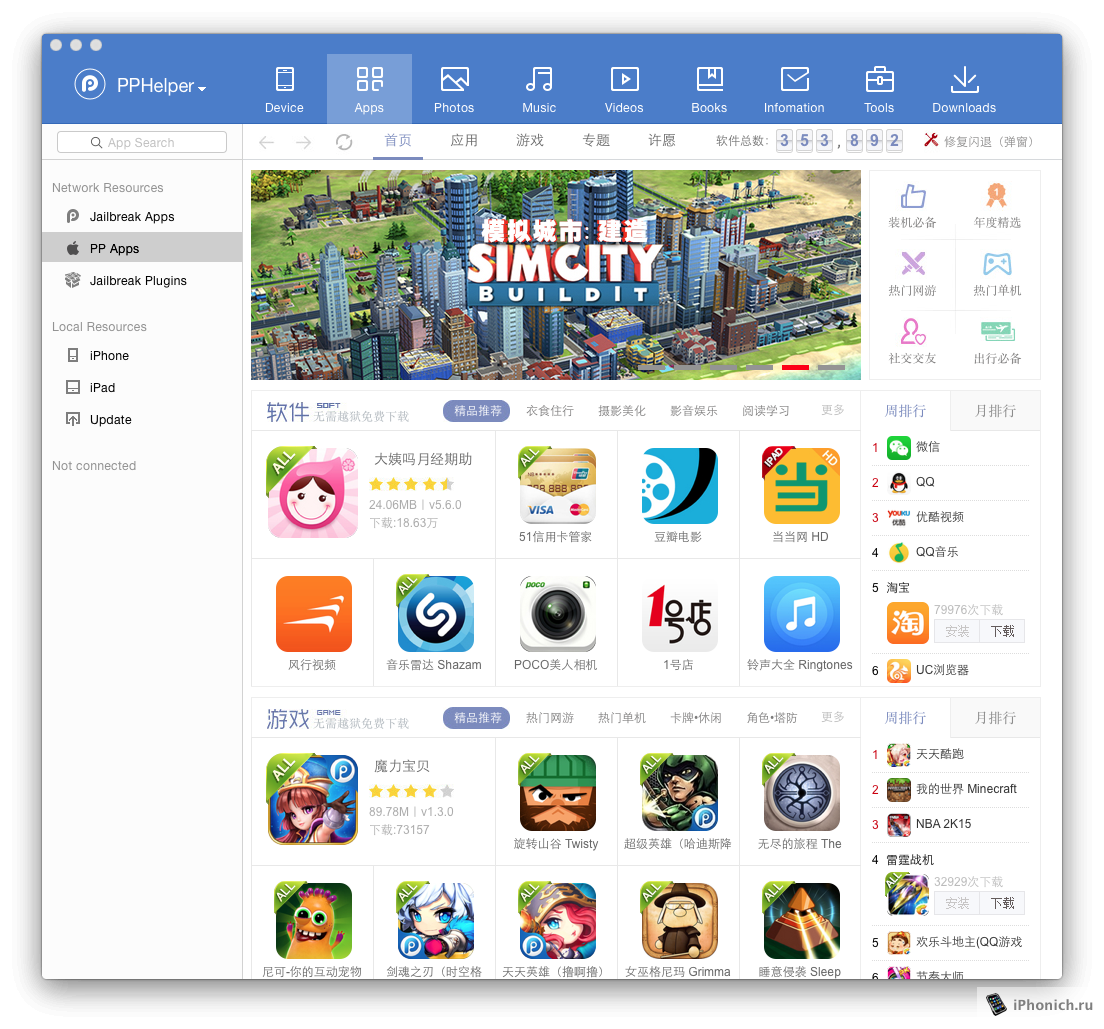
1: Первое, что нам понадобится программа PPhelper еще она называется 25PP, скачайте свой вариант, для Windows и OS X. Установите ее, не пугайтесь, что она на китайском. Так же можете скачать PPhelper с официального сайта (но он на китайском и тормозит).
2: Подключить свое iOS устройство к компьютеру и подождите, пока PPhelper распознает Ваш iPhone, iPod Touch или iPad .
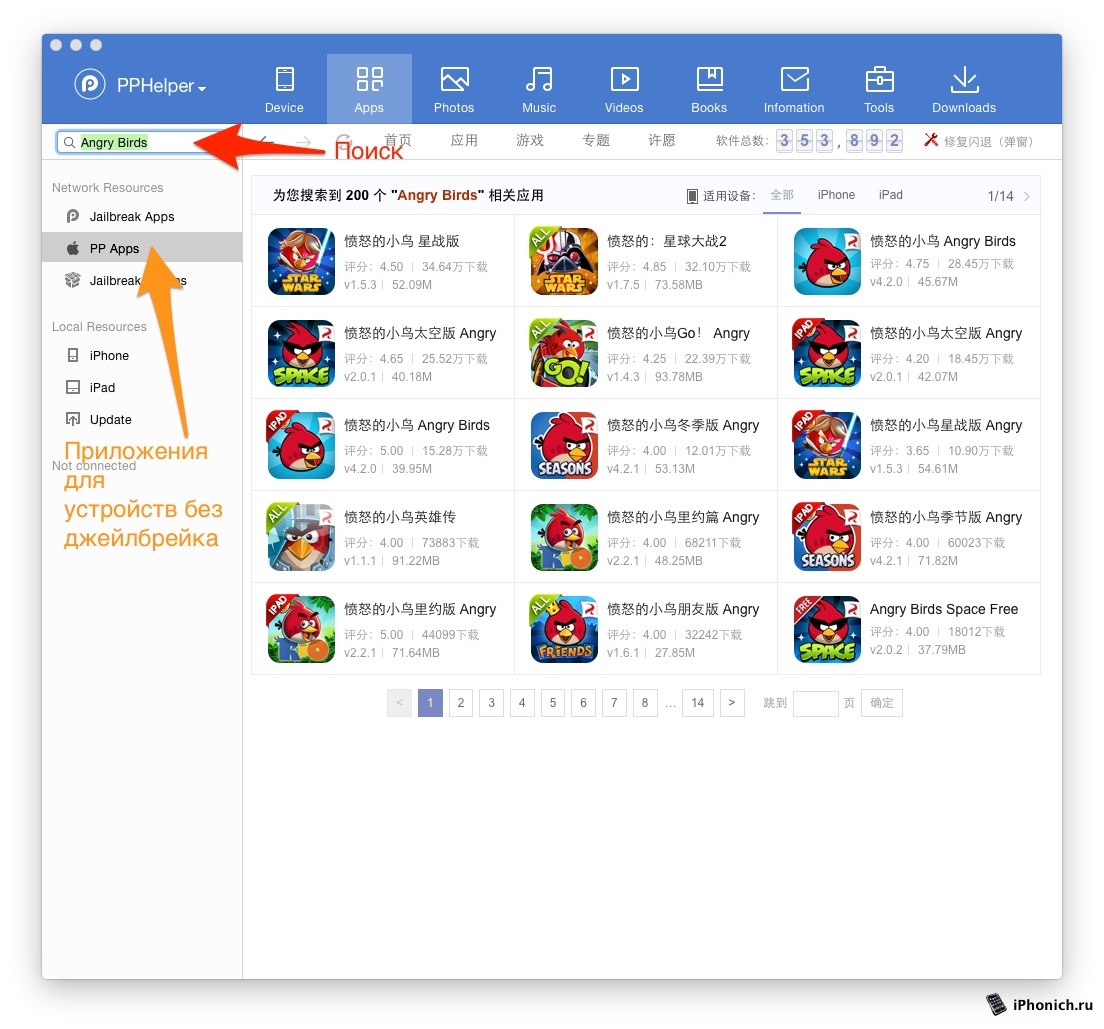
3: Перейдите в раздел скачивания для iPhone, iPod Touch или iPad без джейлбрейка.
4: Через строку поиска найдите приложение, которое хотите скачать и поставить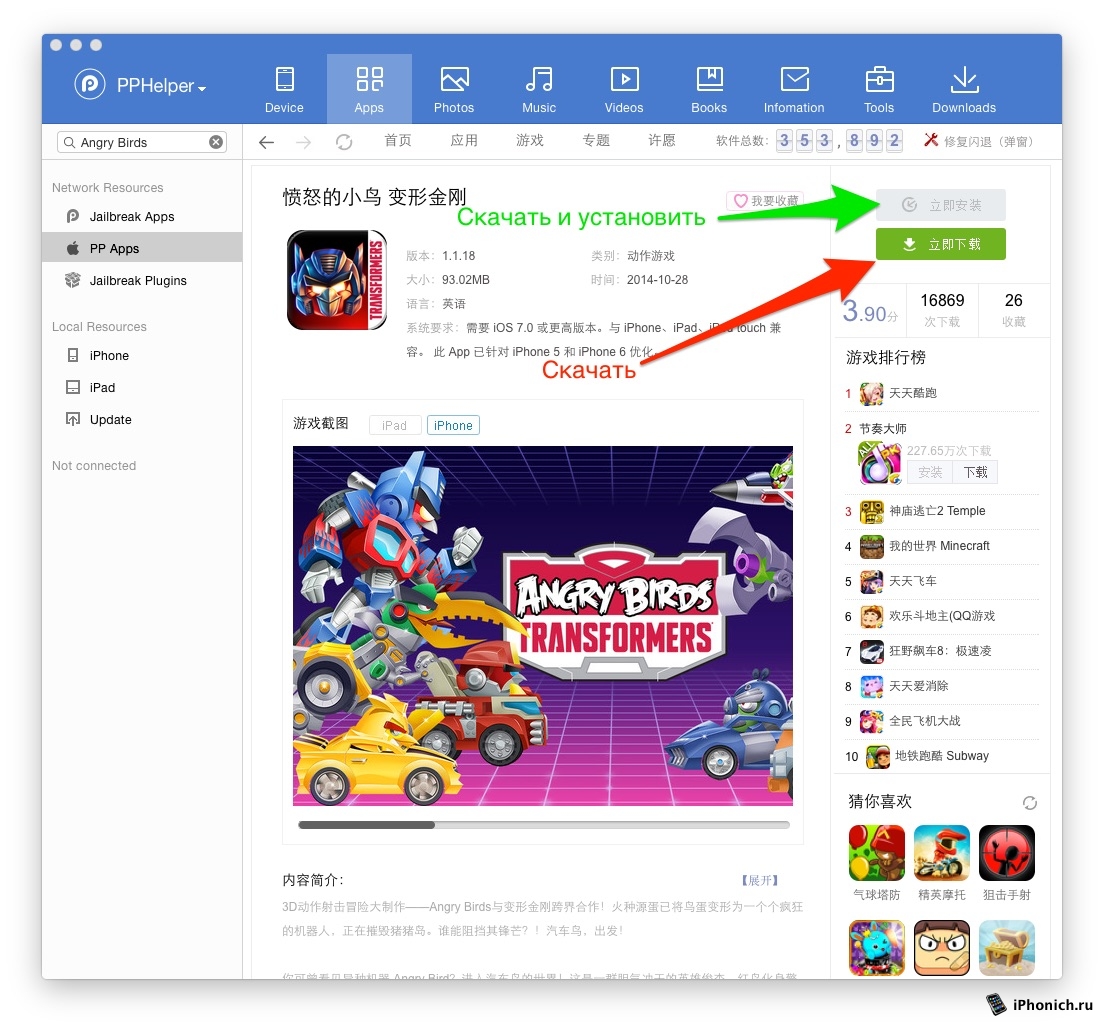
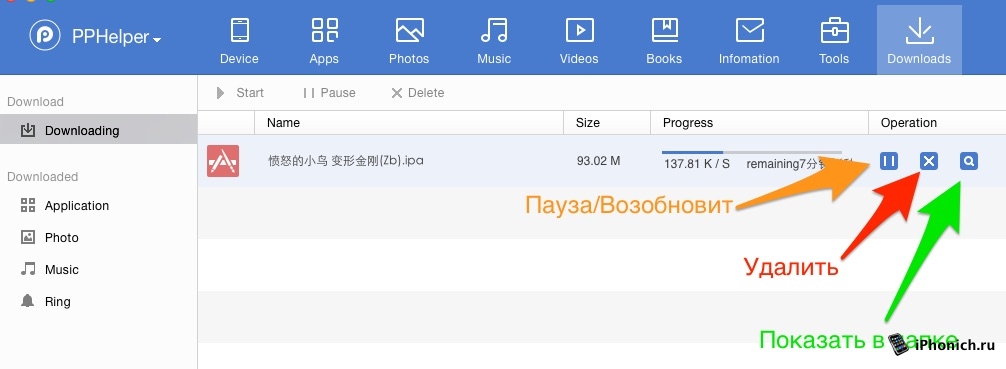
5: Обязательно отключите Game Center на iOS устройстве (Настройки → Game Center → Удалить запись).
6: Если Вы нажали кнопку только скачать, то перейдите в раздел загрузок и установить приложение.
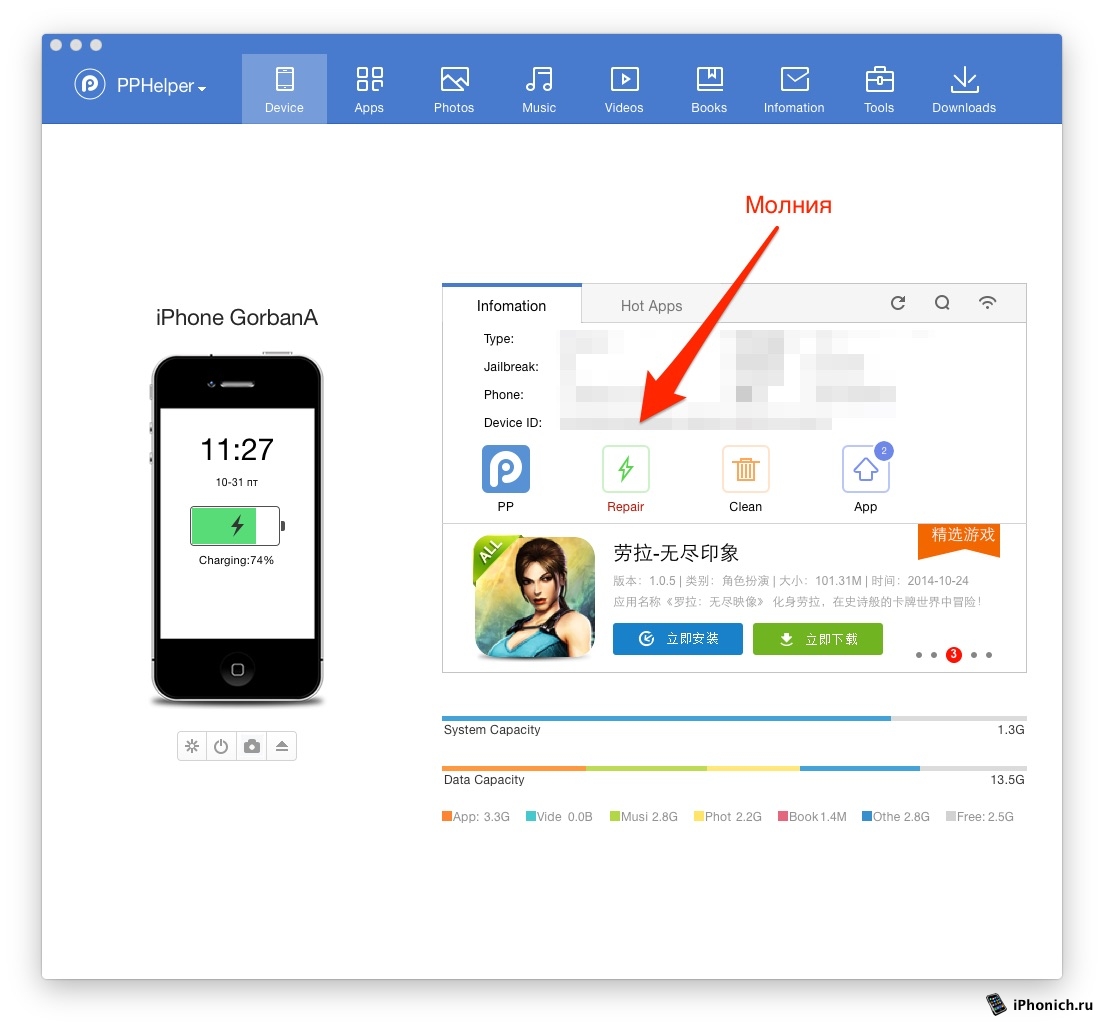
7: В случае, когда приложение потребует ввести Apple ID и пароль — в основном меню PPhelper, то нужно нажать кнопочку с молнией и подождать.
8: Все! Приложение установлено и можно отключить устройство от компьютера.